この記事ではAmazonのスマートデバイスの一つ、「Echo Show5」をピックアップして中身を詳細に確認していきます。
この製品はAmazonの分類では「スマートディスプレイ」。なぜこの一般名詞が当てられているのかもじっくりチェックしてみましょう。

Amazon Echo Show5とはなんぞや
一般的な呼び名ならばスマートスピーカーに分類されるであろうAmazon製デバイスのEcho Show5。もっとも特徴的なのはやはり5.5型と小型ながらタッチパネル付きのカラーディスプレイを備えていることでしょう。
中身は基本的には他のAmazonのスマートデバイスと同様で、FireOSが動作する情報端末です。その上でShowシリーズ用のシェル(Androidスマホのホーム画面のようなアプリ)を動かして、スマートディスプレイ、または、専用タッチ画面付きスマートスピーカーとしてまとめているのだと思います。
タッチスクリーン付きの画面を持つのでFire TV StickよりもFireタブレット寄りの使いごこちになるかと思いきや、むしろEcho Show5のほうがAlexaの利用頻度がより高くなります。画面はあくまで情報表示のためのもので使い方は基本スマートスピーカーそのものと考えた方が良いでしょう。
画面サイズが5.5型に抑えられていることもあって本体はコンパクト。サイズ感はちょっと厚みのある目覚まし時計といった感触で、枕元・ベッドサイドで使うことも想定したサイズだと思います。機能的にもアラームなどをボイスコマンドで簡単にセットできますしね。
ビデオ通話を行ったり複数人で映像コンテンツを楽しんだりすることも可能ですが、どちらかというとユーザー一人で1台を比較的近い距離から使うことを想定したサイズだと思います。
AmazonのEcho Show5でできること
次にEcho Show5で出来ることを確認していきましょう。
各種情報の確認
まず最初の機能としてディスプレイを備えるShowシリーズならではのものがこれ。
天気予報やニュースなどの情報を常時表示してくれます。

地域を指定しておけばきちんとその場所の天気予報を出してくれますし、Echoに任せた状態ならその時々話題になっているニュースを自動でピックアップして画面にヘッドラインを流してくれます。
また、ユーザーがAlexaのスキルを使ってボイスコマンドで見たいニュースを指定して読み上げてもらうことも可能です。
もちろん天気や気温などもAlexaにリクエストして読み上げてもらうことが出来ます。
音楽を聴く
Echo Show5もスマートスピーカーですから、この機能が最もフィットするものかもしれませんね。ボイスコマンドなどで音楽を聴くことが出来ます。

対応している音楽配信サービスも幅広く、Amazon Music、Apple Music、Spotify、AWAなどが使えます。
使い方としては曲を直接指定して再生してもらう、というよりも、AmazonのAIがチョイスしたプレイリストを「聞かせてもらう」と言った使い方がマッチしそうです。Spotifyなどのストリーミングサービスのような感じで、Amazonが作った「音楽番組」を聴くイメージでしょうか。
プライムビデオを楽しむ
Amazonプライムを契約しているユーザーならEcho Show5でプライムビデオを楽しむこともできます。
EchoシリーズはAmazonプライムなしでも利用できますが、備えられた機能をフルに活用しようと思ったらやはりAmazonプライムはあった方がいい感じですね。Showシリーズにはせっかくディスプレイも内蔵しているのですし。
ただ、Echo Show5のディスプレイは小型ですから、気楽にササッと流し見る、ぐらいの使い方が合っているかも。映画をじっくり鑑賞する、という使い方にはディスプレイサイズがネックになりそうです。
ブラウザでネットサーフ
また、Echo Show5にもSilkブラウザが搭載されていますので一応、ネットサーフィンなども行うことはできます。
ただし、画面の小ささとブラウザの操作が音声コマンド対応していないことなどで使用感の方は今ひとつかもしれません。本格的にネットで調べ物をしたいときには素直に他のデバイスを使った方がいいでしょうね。
一応、ブラウザ経由でYouTube動画などを見ることも可能です。
目覚まし時計になってもらう
Echo Show5のサイズ感はまさに目覚まし時計サイズなので、枕元、ベッドサイドで使うのにも上手くマッチするボリューム感です。
ですからこの使い方にはまさにピッタリの一台といえますね。
Alexaのスキルを使って簡単にアラームのセットが可能です。
Amazonでのお買い物
テレビCMでもAlexaのこのスキルが使われるシーンがありましたが、Echo Show5からもボイスコマンドなどでAmazonで取り扱う商品の購入が行えます。
お子さんがいる家庭ではちょっと注意のいる機能でもあるかもしれません。
ビデオ通話
Echo ShowシリーズにはスマートフォンのインカメラやノートPCのWebカメラのように、画面側にカメラが内蔵されています。このカメラを使ってビデオ通話を行うことができます。
加えて内蔵カメラを活用した「ネットワークカメラ」としても機能します。本格的なネットワークカメラのようにカメラの向きを変えることは出来ませんが、家族の見守りやペットカメラ的にも活用できるのです。
「スキル」を追加して出来ることを増やす
Echo Show5は「スキル」と呼ばれるAlexaの「機能追加モジュール」のようなものを導入していくことで、出来ること自体を増やせるようになっています。
Echo Showで家の中の家電などを操作できるようにするスマートホーム的な機能や、インターネット経由でラジオ放送を聴けるrajiko.jpのサービスに対応するスキルなどが準備されています。
中にはその地区のゴミ出しの曜日を教えておくことで、その日はどのゴミを出す日かを教えてくれるスキルなんかもありますね。
Echo Show5のスペック
Echo Show5はAmazonデバイスらしくハードウェアスペックは控えめとなっているようです。
CPUには1.5GHz駆動の4コアのものを搭載。メインメモリは2GB、内蔵ストレージは8GBとされています。
CPUパワーやメモリはFire HD 8と同じぐらい。
内蔵ストレージが少なくSDカードなどでの拡張が出来なくなっていますので、本格的な情報端末として使うのは少々厳しいでしょう。
ディスプレイは5.5型で解像度は960 x 480ドット。一般的なスマートフォンより横長画面でHDやフルHD動画を表示すると両脇に少し黒い帯が残ります。
スピーカーは1.65インチ、42mm径のフルレンジのものを1つ搭載しています。
サイズは横幅が148mm、高さ86mm、奥行きが73mm、重さは400gほどです。
Echo Show5の初期設定手順
続いてEcho Show5の初期化の手順をまとめます。
Echo Show5のパッケージはこんな感じで、

内容物は本体とACアダプタ、あとは簡単なリーフレットが1つ付いているだけのシンプルなものです。

ちなみにリーフレットにはごくごく簡単な使い方のヒントと注意事項があるだけで、具体的なセットアップ方法にも触れられていません。
ただ、Echo Show5も初期設定はAlexaの読み上げ付きで画面からとても簡単にできるように作られています。通常は問題なく設定完了まで行けるでしょう。
ちなみに電源を入れて最初に設定するのは本機でも言語設定になります。
ここ、きちんとやっておきましょうね。英語の苦手な方は特に重要です。
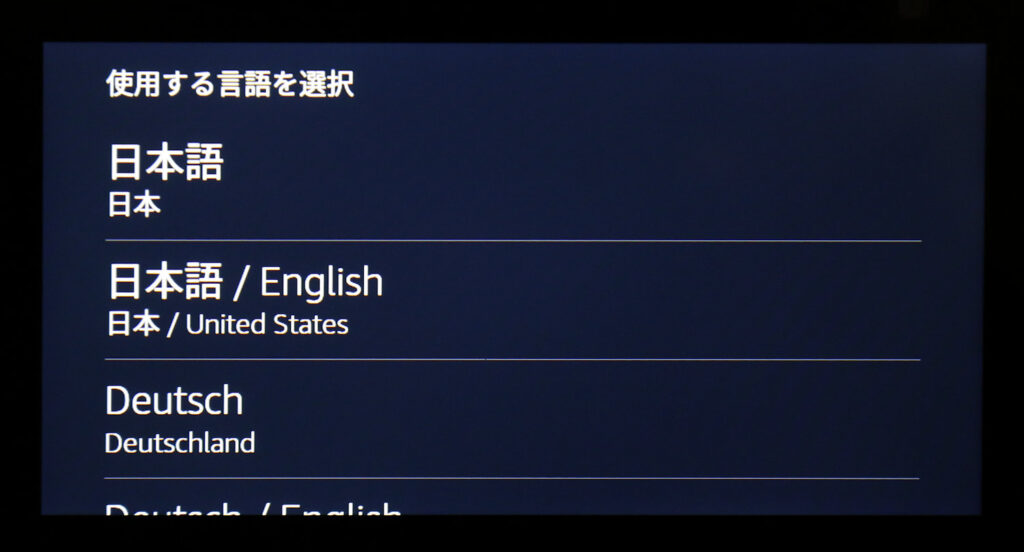
続いてネットワーク(Wi-Fi)の設定。
自宅のアクセスポイントに接続する設定を行いましょう。
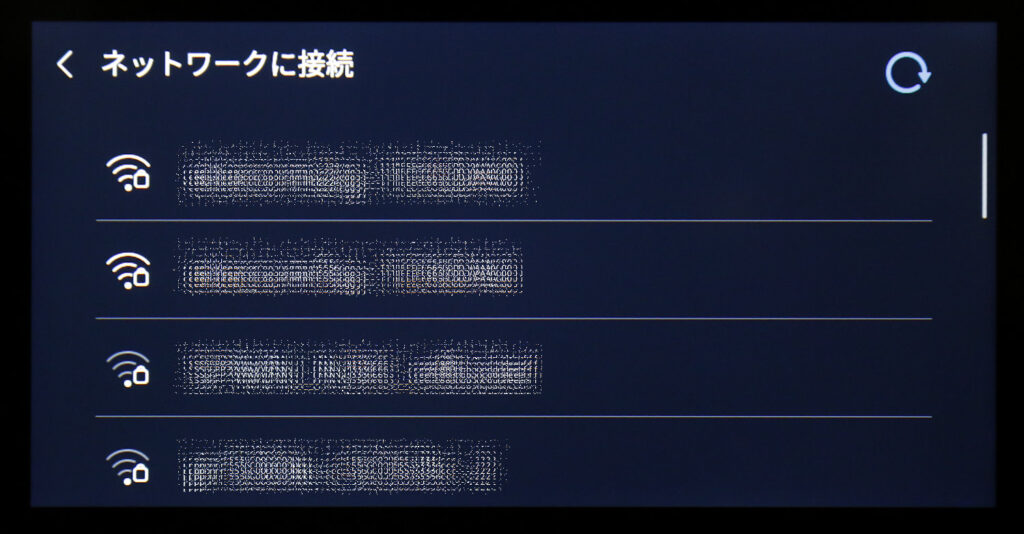
Fire TV Stickではちょっと不思議なAmazonアカウントの設定方法を取りますが、Echo Show5は普通に端末側からIDとパスワード、二段階認証を設定しているユーザーならば追加でセキュリティコードを入力します。
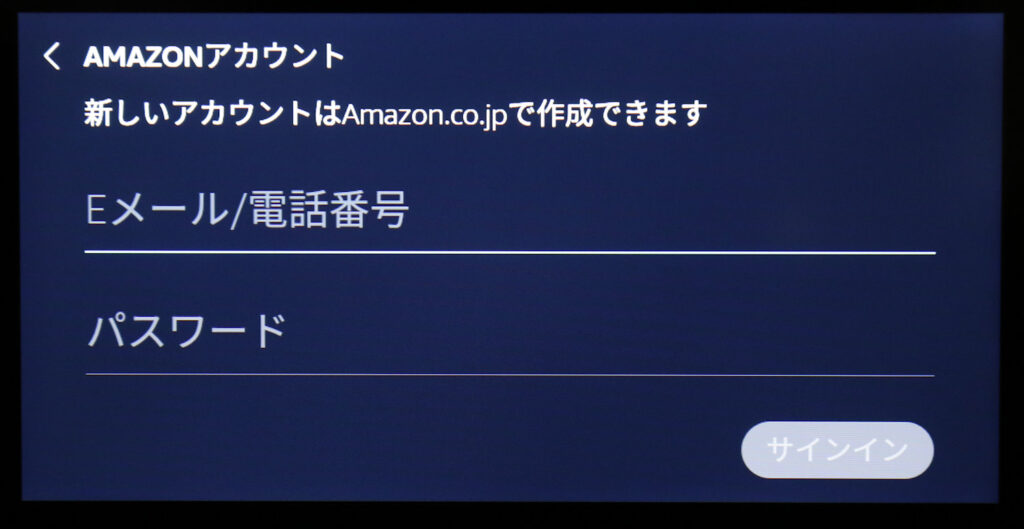
ここまでの設定が問題なく行えたなら、こちらの画面に切り替わります。
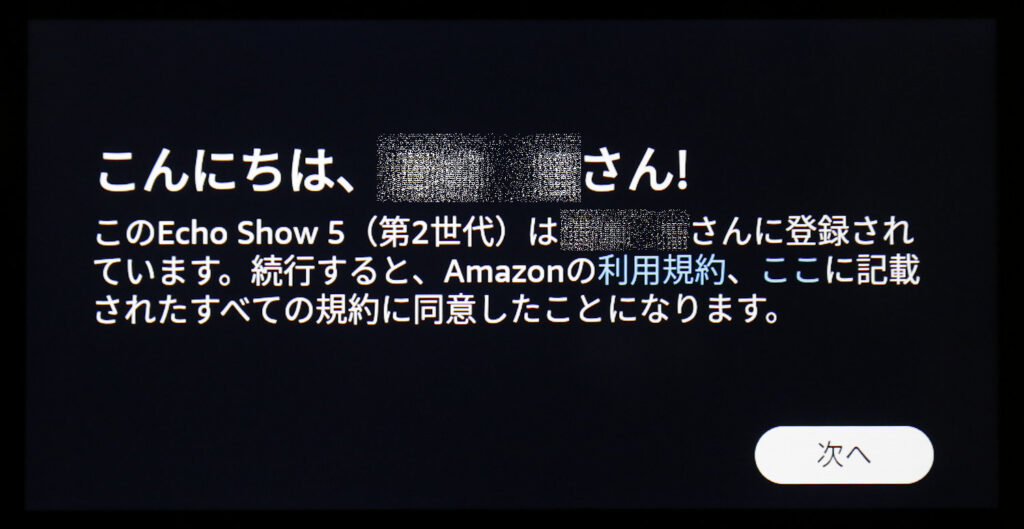
その次にタイムゾーンを設定します。というか「確認」ですね。
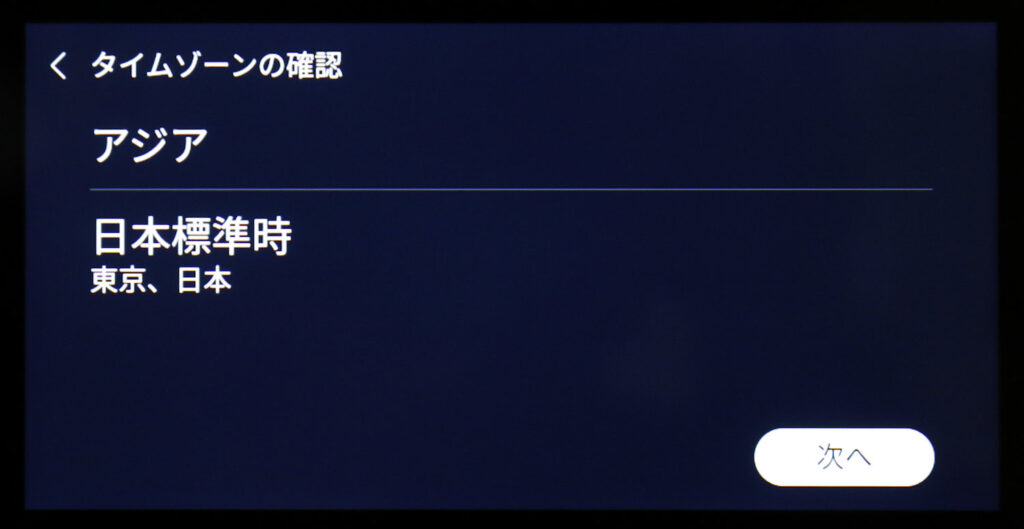
続いてEcho Show5を設置する場所の住所を入力します。Amazonアカウントがきちんと設定できていればそちらからデータを取ってくるはずです。
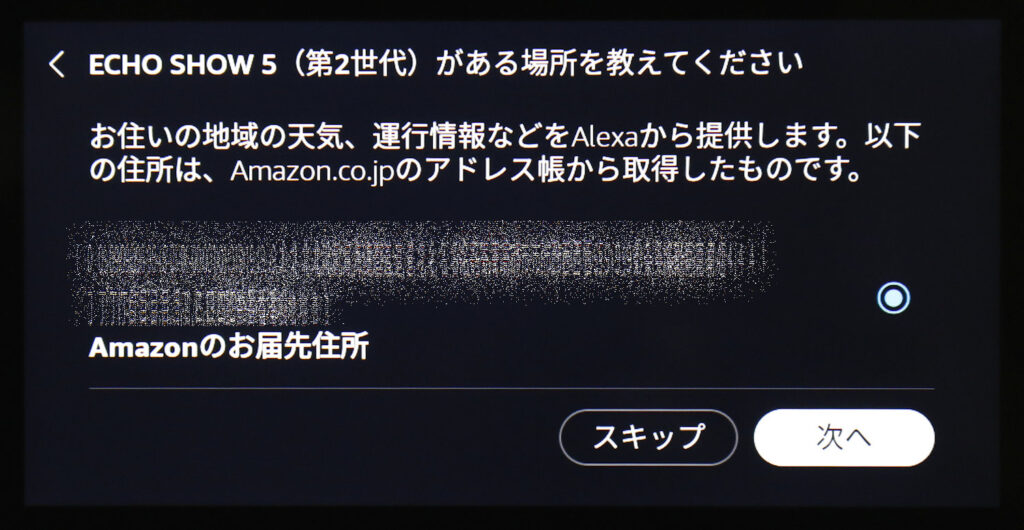
Alexaに天気などを聞く時などにこの情報が使われます。
次にEcho Show5を設置する部屋の情報を入力。
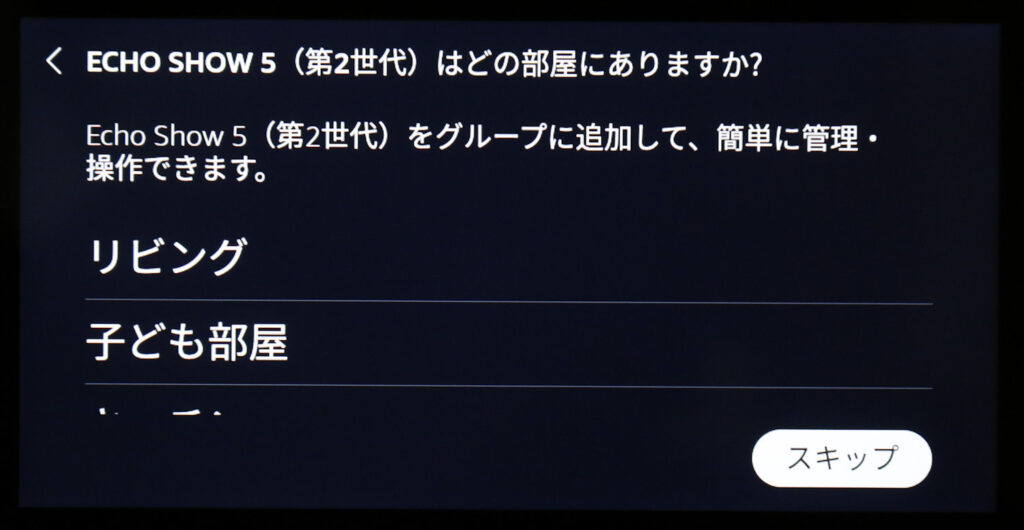
デバイス名を設定。
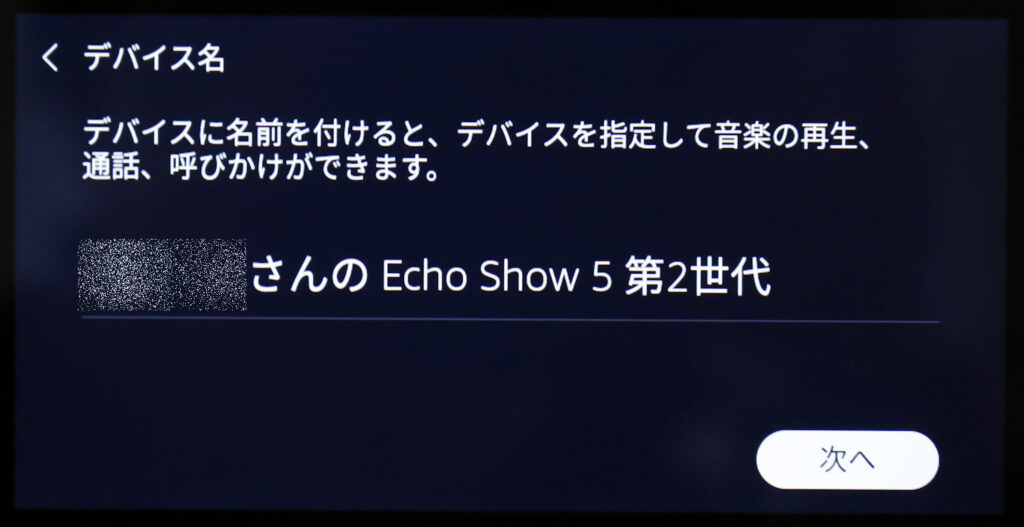
使っていないとき、画面背景に表示する写真の種類を選択します。
Amazon Photosを活用しているユーザーならば、ご自分で撮影したデータも使えます。
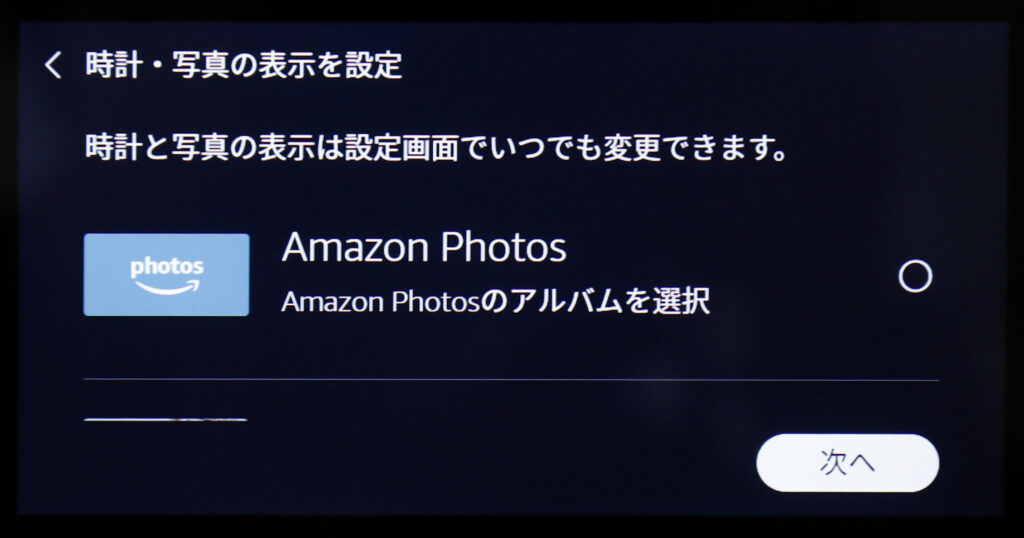
そしてAlexaの利用規約的なものの確認画面になります。
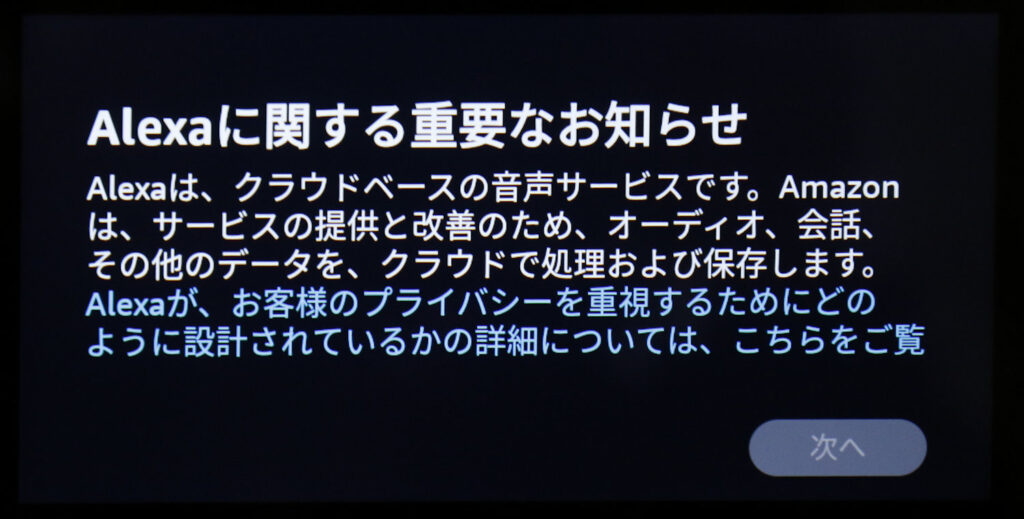
AlexaなどのAIエージェントがユーザーにピッタリ合ったサービスを提供するためには、ユーザーの個人情報をある程度収集する必要があります。例えば好みの音楽をかけてもらうなら、相手に自分の好きな曲の情報を渡さないとダメですよね。AIエージェントも同じです。
ここはちょっとしたトレードオフの関係になります。AmazonやGoogle、Appleなどに個人の好みなどのちょっとディープな個人情報を渡したくない場合には、AIエージェントは通り一辺倒の機能しか使えません。
それぞれのユーザーに合わせた便利な機能の恩恵にあずかりたい場合には、色々な個人情報を提供する必要があります。
ここは個人の考え方一つですので、それぞれのポリシーに合わせて慎重に判断してください。
そしてその次に、Echo Show5のソフトウェアのアップデート処理が走ります。
出荷時の状態にも依存しますが、5分程度はかかるでしょう。

アップデート完了後、Echo Show5を設置した部屋の監視カメラ(≒Webカメラ)として使うかどうかの設定を行います。
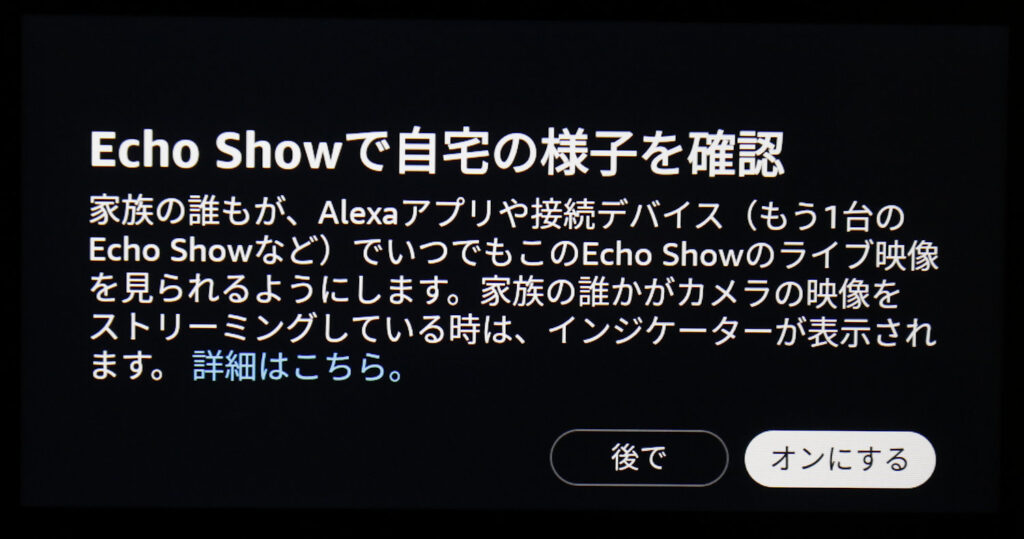
最後に簡単なEcho Show5の機能紹介画面が出て、
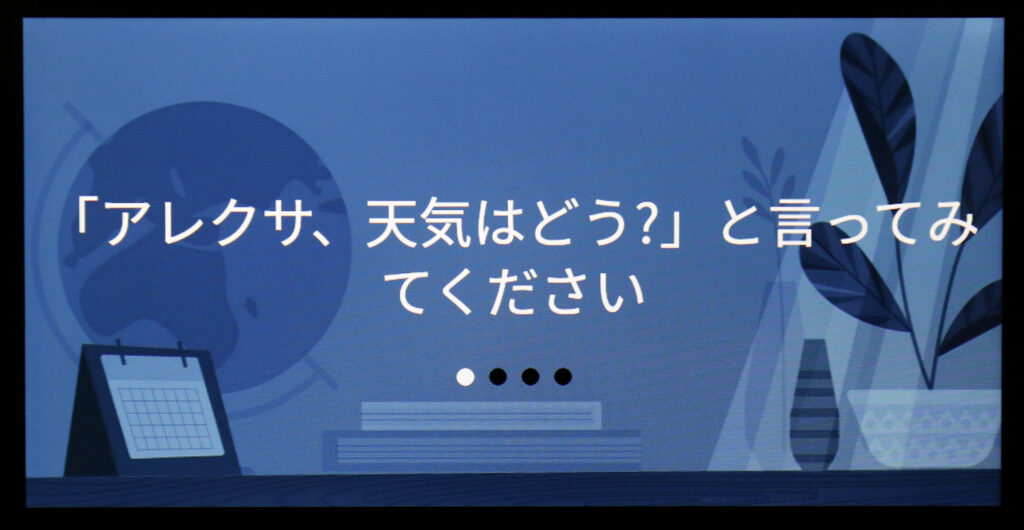
セットアップ完了です。

Echo Show5のつかいごこち
Echo Show5はタッチ対応の画面が備わっていますが、そのディスプレイは各種情報を表示することをメインターゲットとしてユーザーインタフェースがデザインされている感じです。
このためタッチ操作で各種機能を使う際の効率はもう一つな感じがありますね。
画面が小さいこともあるのでしょう。画面に操作用のボタン等々を無理に詰め込んでいません。といいますか、各種機能を呼び出すためのボタンなどはあえて隠す形で設計されたように見えます。
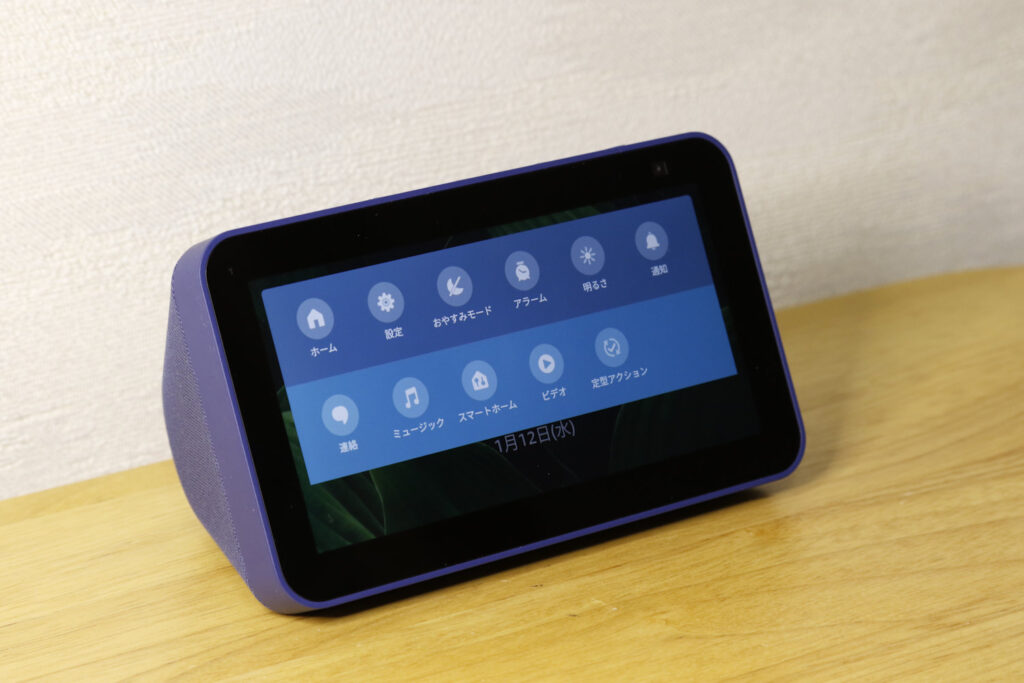
このためFire TV StickよりもむしろAlexaによるボイスコマンドへの依存度が高くなっているようです。この機種を使いこなすコツは、Alexaでどこまでのことが出来るか、スキルの対応範囲をしっかり理解することになりそうです。
通常操作時にはタッチへのレスポンスも悪くないのですが、音楽やビデオ再生時にはすこし強めのもっさり感が出る感じがあります。過剰にスクロールしてしまったり、といったところにハード性能の限界が見えます。
こういった点を考えても、出来るだけAlexaに頑張ってもらった方がいい端末なのかもしれません。
スマートスピーカーでもあるEcho Show5の大切な性能の一つであるスピーカーの音質に関しては、価格、サイズ、重量を考えるとすごく頑張っている音のレベルだと思います。
オーディオの素質という点で考えると、ものすごくザックリ言えばスピーカーって大きくて重い方が音は良くなるものなのです。
その点、Echo Show5はコンパクトサイズながら、音の最大ボリュームなどもよく頑張っています。BGMとして聞き流すレベルならば音質は十分以上。
厳密に見ていけば低音も高音も伸びていませんがバランス良い音の作りになっていますので、聞き疲れのしにくい、一部の音だけが突出しない上手にまとまった音になっています。
ただ、音楽を聴いているときには、ボリューム大きめの楽器がたくさん鳴るシーンでは音の輪郭の崩れが気になる方もいるかも。
ただまあ、元々そこまでじっくりと聴き込むための製品ではありませんね。
BGM再生用と割り切って使う方が何かと気楽でしょう。
スピーカーの音は画面下側にあるスリットから放射されているようです。このためスタンドを使うよりも机の上などの平面に直接おいた方が音圧が高く出来ます。

スリットのカタチ・場所的には正面に音が回りやすそうな感じなのですが、背面にもよく音が回って音質の変化もほとんどないですね。
映像コンテンツは一人で画面を占有するつもりで使う場合には、見る距離が近づくこともあってか案外しっかり鑑賞できる感じがありますね。さすがに「迫力」といったものは出ませんが、それなりにしっかりと描かれている内容は確認できます。
ただ、少なくともAmazonプライムビデオの場合には、動画が再生開始されるまで(バッファリング?)の時間が結構長めで、ちょっとそこの待ち時間が気になるときには気になります。
「世界の車窓から」の特別編集版とかも見てみたんですが、次の回に切り替わるときの暗転時間は短めでした。前の回が終わる前にバッファリングなどを始めるような工夫がされているのかもしれません。
画面のサイズ的にも、本格的な映画をじっくりと鑑賞する、といった使い途より、こういった番組をBGV的に流しっぱなしにするのに向いているのかもしれません。
カメラが付いたデバイスでのプライバシー保護のある意味究極のやり方として、最初からカメラを「物理的」にカバーするスライドスイッチがあるのはユニークかつ効果的でこの点を気にするユーザーには嬉しい配慮だと思いました。
ちょっと気になる点としては「起動が非常に遅い」というのは上げられるかもしれません。基本、電源は入れっぱなし、ずっと起動させたまま使うことを想定したデバイスではあるのでしょう。
まとめ
Echo Show5はスマートスピーカーにディスプレイが付いたユニークなスマートデバイスです。
5.5型の画面は実際にモノを見てみるまでは半端に小さなサイズで、このサイズのディスプレイをわざわざ付ける意味ってあるのだろうか?とちょっと疑問にも思ったのです。が、ボリューム感が目覚まし時計にとても近い点に気づいてそもそもの製品のポジションが見えた気がしました。

個人での利用にかなり特化した作りでベッドサイドや枕元に置いての使用や、時計代わりにデスクの片隅に置いておける独特のポジショニングなのだと。
どちらかと言えば「スパートデバイスっぽい存在感を消す」タイプの製品なのかもしれません。
リビングでも存在を主張せず便利な機能を追加できるガジェットとして、色々な場所で便利に使えそうです。


